Google Chromecast Audio : la promesse
Très bon marché (moins de 40 euros), le petit module de Google permet, à peu de frais, de connecter en Wi-Fi une enceinte portable ou une chaîne Hi-Fi pour y diffuser de la musique, sans-fil, depuis n’importe quel appareil (ou presque). Est-il simple d’emploi ? Et quelles sont ses limites ?
Google Chromecast Audio : la réalité
MISE A JOUR DU 18/12/2015 : La Chromecast Audio dispose de deux nouvelles fonctions : le multiroom et l’audio Hi-Res. Pour en savoir plus, lire cet article.
Vous disposez déjà d’une chaîne Hi-Fi, d’une enceinte uniquement Bluetooth ou de haut-parleurs actifs ? Il est possible de leur ajouter facilement une fonction Wi-Fi pour y diffuser de la musique sans-fil grâce au nouveau boîtier de Google. Pour installer le Chromecast Audio, il suffit de le brancher à l’entrée auxiliaire d’une chaîne ou d’un ampli via un jack 3,5 mm. Il est alimenté par un cordon 5V similaire à celui des smartphone, il faut donc veiller à disposer d’une prise libre.

Le boîtier est livré avec un câble jack/jack d’environ 14 cm, un adaptateur secteur USB et un câble micro USB.

Il peut également se brancher sur deux entrées RCA ou sur une entrée numérique optique (mini-Toslink vers Toslink), mais il faut alors acheter les câbles optionnels adéquats.
L’installation logicielle sur smartphone et tablette nécessite de télécharger l’appli gratuite Chromecast (iOS ou Android). Cette dernière permet de configurer le Chromecast Audio, en particulier de lui communiquer les paramètres du réseau Wi-Fi sur lequel il doit se connecter.
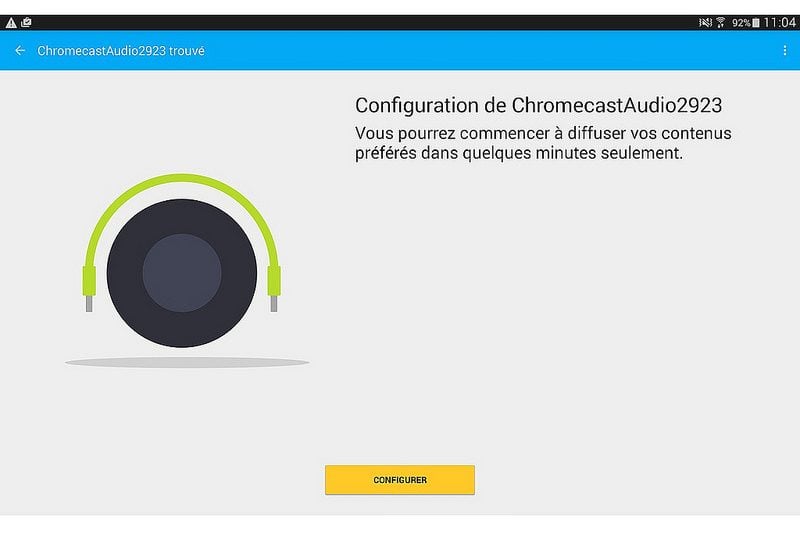
L’opération est plutôt simple et s’effectue sans problème. Le Chromecast est alors prêt à l’emploi.
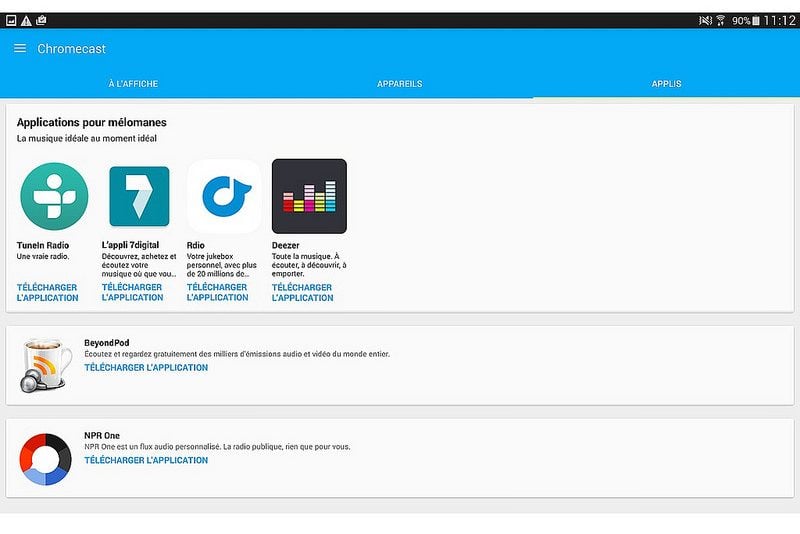
Un fonctionnement simple… avec les services de streaming compatibles
Pour utiliser le Chromecast Audio, il faut obligtoirement passer par un service en ligne compatible tel que Deezer, Google Play Musique ou Spotify. C’est justement la spécificité des Chromecast : les données (ici, audio) sont transmises directement depuis le serveur web vers le boîtier, sans passer par l’appareil mobile qui sert uniquement de télécommande pour contrôler la lecture. En clair, le smartphone ne fait qu’indiquer au Chromecast d’aller récupérer tel ou tel flux sur le web. Les utilisateurs de NAS Synology apprécieront toutefois la compatibilité avec l’appli DS Audio, qui permet de diffuser les fichiers audio stockés sur leur disque dur réseau.
Cette spécificité, c’est aussi le point faible du Chromecast Audio, qui n’est pas capable de lire les fichiers audio stockés localement sur l’appareil mobile, du moins officiellement. Par exemple, les fichiers audio téléchargés en local avec Google Play Musique ne peuvent être diffusés vers un Chromecast Audio.
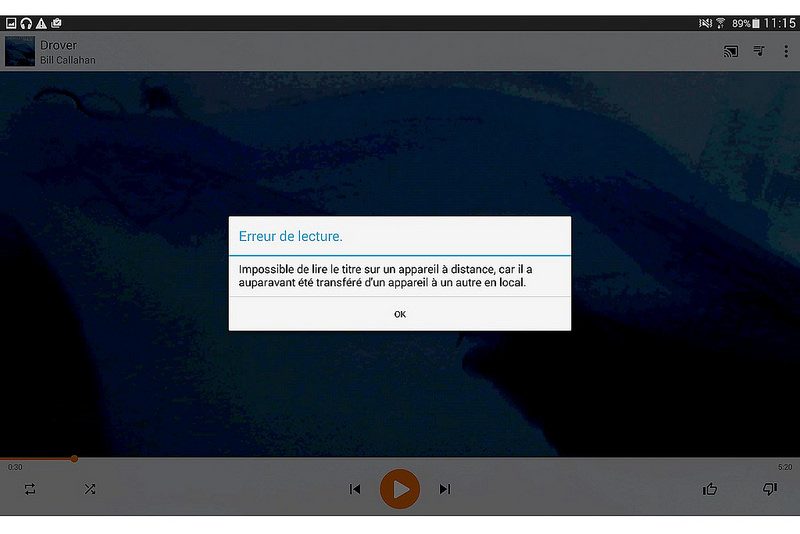
Mais après quelques recherches, nous avons trouvé une solution : Il faut passer par l’application Chromecast et utiliser l’option “Caster l’écran ou l’audio” pour rediriger la sortie audio vers le boîtier. Cela fonctionne mais manque vraiment de simplicité. Et cette option est pour le moment réservée aux seuls possesseurs de smartphones ou tablettes sous Android.
Avec les applications compatibles comme Deezer ou Spotify, l’opération est heureusement plus simple. Lors de la lecture audio, une icône Cast apparait. Il suffit alors de l’activer pour démarrer la diffusion sur le Chromecast Audio. Signalons que la diffusion d’un flux Spotify nécessite un compte Premium.
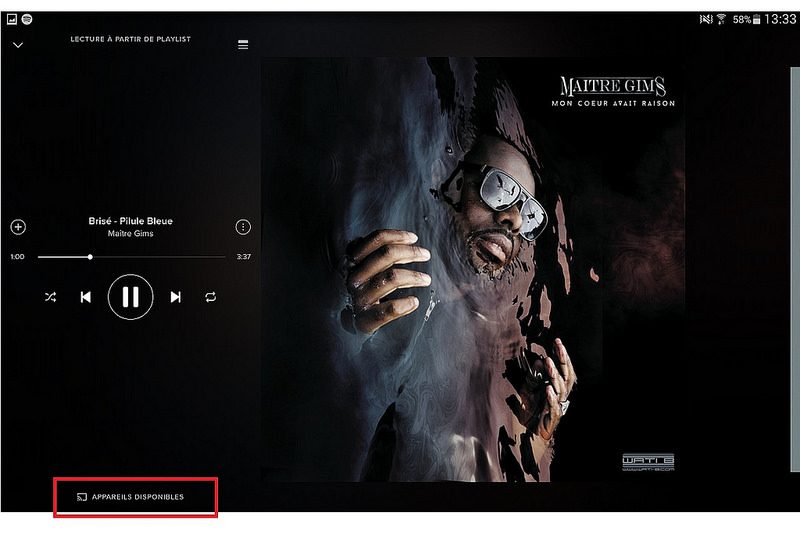
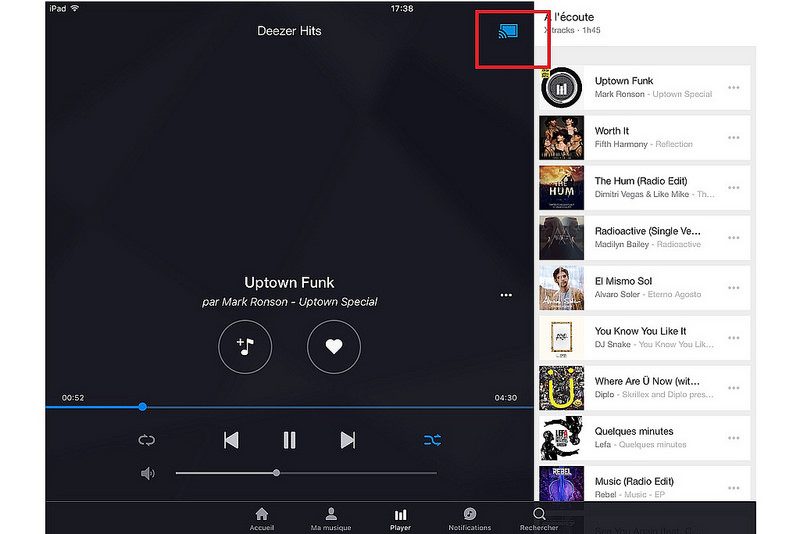
Google fournit une liste exhaustive des services optimisés sur son site. Le contrôle du volume s’effectue alors sur l’appareil mobile ou sur l’enceinte. Testé avec une enceinte JBL Pulse 2, nous avons obtenu un son de bonne qualité. Mais bien entendu, cela dépendra des services audio et des enceintes.
Un mode multiroom pas encore complet
L’autre intérêt du Chromecast Audio est de diffuser de la musique sur plusieurs appareils audio. L’objectif, que la musique accompagne l’utilisateur dans chacune des pièces de la maison. Il faut pour cela disposer d’autant de Chromecast Audio que de systèmes audio ou de chaînes à connecter. Nous avons testé l’installation d’un second exemplaire, et celui-ci a été détecté puis configuré sans problème par l’application.
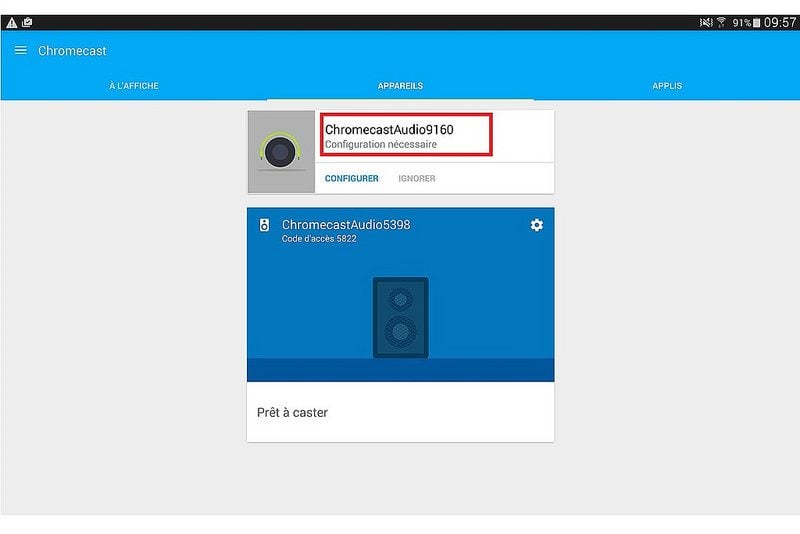
La diffusion vers le premier ou le second Chromecast Audio s’effectue facilement en choisissant dans une liste. Il est même possible de les renommer pour plus de clarté. Seul hic, il faut juste arrêter la diffusion sur l’un avant de pouvoir la lancer sur l’autre.

En revanche, il n’est pas encore possible de diffuser le son simultanément sur plusieurs Chromecast Audio. Contacté à ce sujet, Google nous a assuré que cette fonction était bien prévue et qu’elle devrait arriver dans les prochaines semaines.
Navigateur Chrome obligatoire pour les ordinateurs portables
Google a également pensé aux utilisateurs de PC portables, Windows ou Mac OS, mais l’emploi du Chromecast Audio passe alors obligatoirement par le navigateur Chrome. Le site chromecast.com/setup propose de télécharger un programme d’installation qui se charge d’installer le navigateur, s’il n’est pas présent, et l’extension Google Cast.
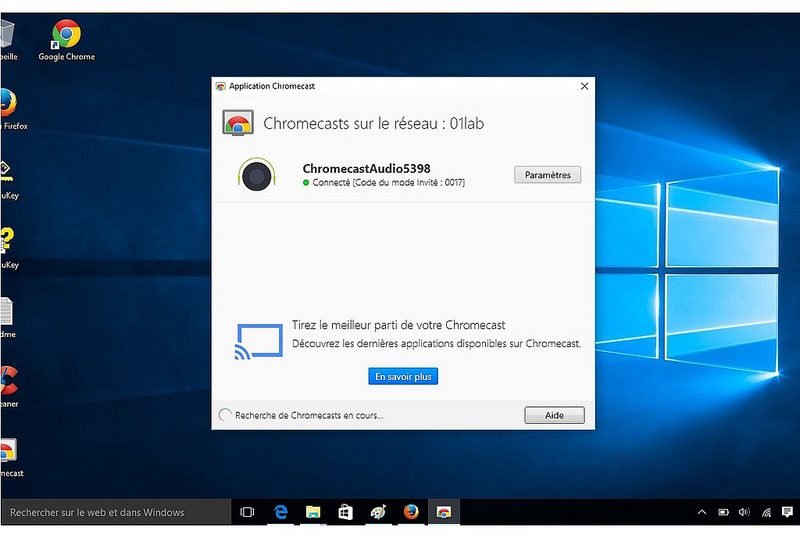
Nous avons pu alors diffuser de l’audio à partir de Youtube, Deezer et Spotify.
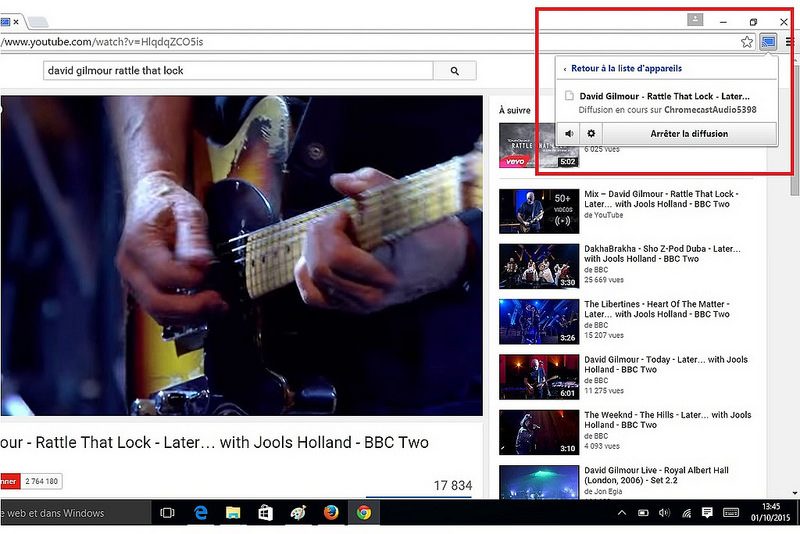
Encore mieux, il est possible de lire des fichiers audio stockés sur l’ordinateur. Pour cela, il suffit d’effectuer un glisser déposer entre l’explorateur de fichiers et Chrome pour activer le lecteur multimédia intégré au navigateur web de Google.

Cela fonctionne avec les fichiers MP3, M4A et Wav, mais pas avec les fichiers Flac, ni avec les playlist M3U. Nous avons été néanmoins agréablement surpris de pouvoir lire les trois principaux formats de fichiers.
Crédit photos : Lionel Morillon
🔴 Pour ne manquer aucune actualité de 01net, suivez-nous sur Google Actualités et WhatsApp.
























